Uno de los elementos claves de los smartphones es la batería, la que nos permite disfrutar de nuestro terminal, junto a sus muchas herramientas y posibilidades. Por ello resulta tan importante conocer las partes del hardware y del software que provocan que no tengamos la autonomía deseada.
Los fabricantes en los móviles Android son conscientes de la importancia de conocer este apartado en profundidad y por eso cada vez nos otorgan más información sobre el uso de los móviles y la batería. Desde hace varias generaciones la información ha ido evolucionando, permitiéndonos descubrir en unos sencillos pasos con cualquier terminal que es lo que provoca que no lleguemos al final del día con autonomía.
Pasos para ver qué gasta la batería del móvil
Con la intención de conseguir averiguar qué es lo que está agotando la batería de nuestro smartphone, tenemos que seguir los pasos que os vamos a mostrar. Un proceso que cambia con cada smartphone, dependiendo de la marca, modelo y sobre todo de la capa de personalización con la que contamos. Todo ello junto a una información que tiene sus peculiaridades en cada uno de los casos.
Información sobre la batería en Android stock
Desde Android 9 contamos con un apartado específico en el sistema operativo que nos ofrece información relevante del uso de la batería, el cual ha ido cambiando para mejorar con cada generación. Un apartado que nos ofrece la información específica de algunos detalles, para conseguir saber por completo que es lo que consume la batería del móvil y provoca los resultados que obtenemos de horas de pantalla o de uso.

En los ajustes del sistema tendremos que localizar el apartado llamado Batería, un menú específico que nada más entrar nos muestra todos los detalles que queremos conocer. Nos topamos en primer lugar con una gráfica que muestra la bajada de la batería o subida cuando cargamos el smartphone. Justo debajo vemos el uso de las aplicaciones durante las últimas 24 horas.
Todo esto detallado y ordenado por un porcentaje de consumo, además de especificar el tiempo que nuestro smartphone ha estado consumiendo energía tanto en primer plano como en segundo plano. Para tener un mayor control de la batería, podemos tocar sobre cada una de estas apps y escoger si queremos restringir el uso en segundo plano. Esto nos dejará con más tiempo de uso, pero sin notificaciones o si lo preferimos por el contrario no hacerlo, lo que podría provocar un consumo mayor destacado.
Todo lo que consume la batería en Xiaomi
En los móviles con MIUI el consumo de energía aparece nada más acceder al apartado de batería. En este caso tenemos también toda la información que veíamos en la versión Android. Lo que tenemos que hacer no cambia en absoluto, entrando en Ajustes > Batería. Desde aquí veremos la gráfica de consumo y más abajo la información que nos interesa, con un porcentaje detallado de los consumos.
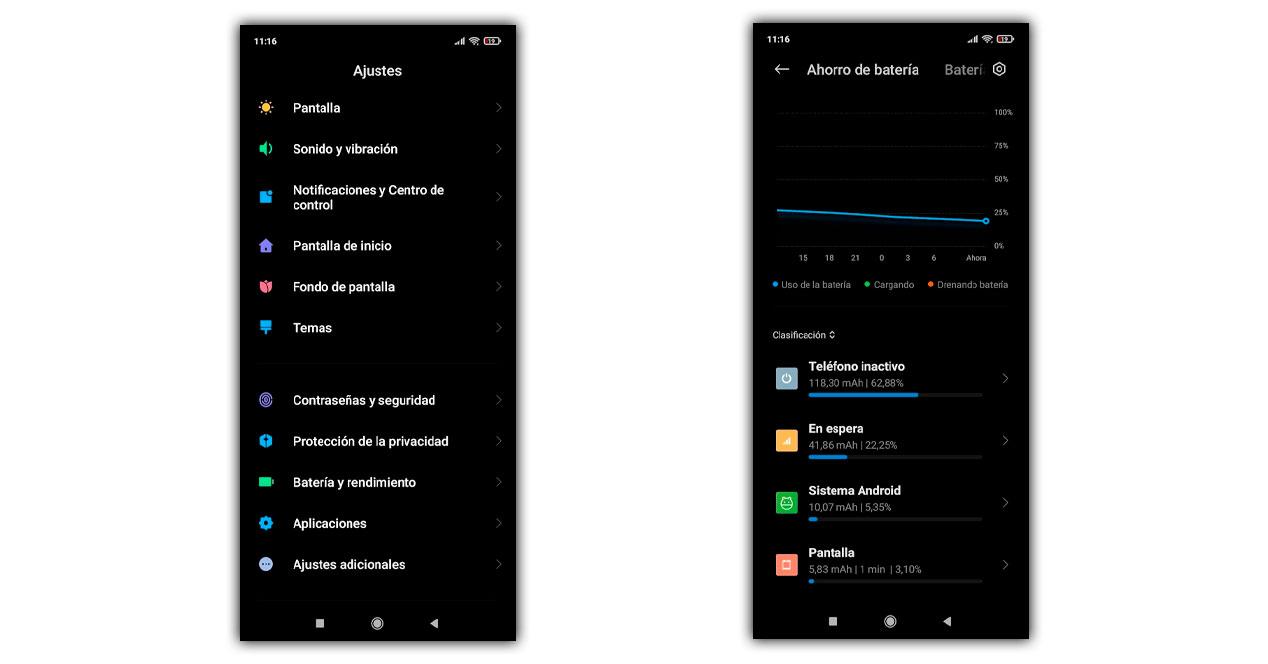
En este caso MIUI nos ofrece además el número aproximado de mAh que ha consumido cada elemento. Mostrándonos apartados del hardware y del software, para saber si lo que ahora la batería es la pantalla, motivo que podría basarse en la configuración de los Hz o bien se trata de un elemento del software. Sin embargo, al pulsar en cada uno de ellos solo vamos a poder detenerlo y no hay opciones para optimizar la batería.
Batería bajo control en Huawei
Los desarrolladores de EMUI se han querido alejar y distinguir del resto de fabricantes y en este caso nos ofrece conocer los consumos de una manera que ninguno otro utiliza. Separa con todo detalles el hardware y el software para saber en todo momento qué categoría tiene la culpa de que no hayamos llegado al final del día. Una función que está operativa en las últimas versiones de EMUI.
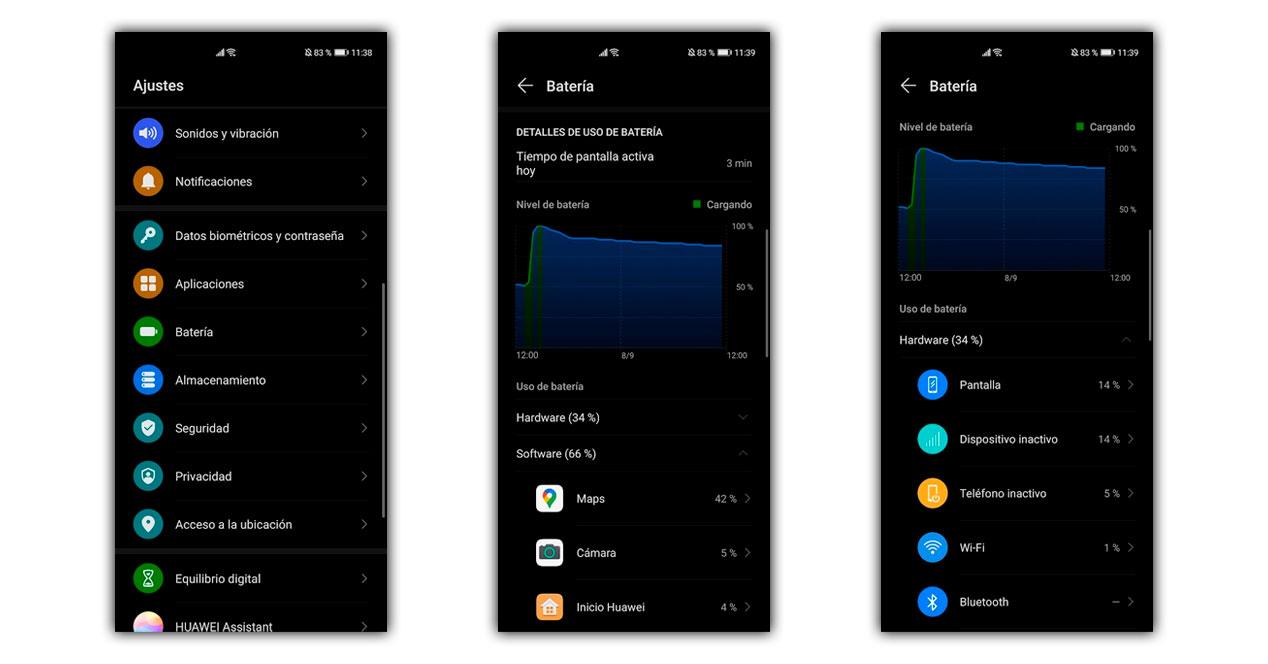
Para conocer todos los detalles sobre la batería tenemos que entrar en los ajustes y pulsar sobre batería. Dentro del mismo nos aparecerán muchas opciones, aunque si deslizamos vamos a encontrarnos con la gráfica y detalles que necesitamos. Momento en el que veremos los consumos, accediendo a toda la información una vez que el software o el hardware queden desplegados.
En este caso sí que podemos tocar sobre cada una de las apps, para modificar los ajustes de inicio del terminal, con un inicio automático, inicio secundario o incluso limitando la ejecución en segundo plano que podría provocar fallos si lo usamos en aspectos esenciales del sistema.
Encuentra los detalles de batería en Samsung
La capa de personalización One UI es algo peculiar a la hora de mostrarnos los detalles sobre el consumo de batería. En este caso tenemos que seguir una serie de pasos mayores a los que vimos anteriormente aunque como verás no son complejos, solamente hay que conocerlos. Lo que tendremos que hacer es comenzar por acceder a los ajustes, después pulsando sobre mantenimiento y batería.
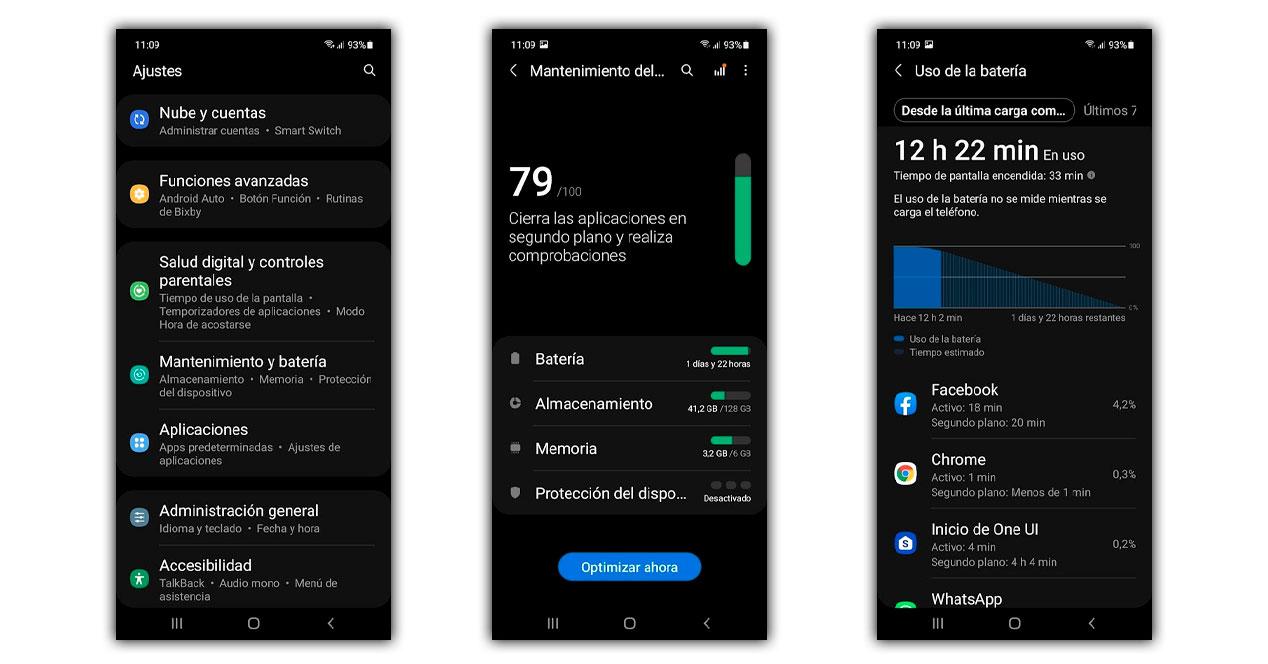
Una vez dentro, tenemos que pulsar en el apartado llamado batería, lo que puede sorprenderte al solo encontrarte con la gráfica de consumo. Sin embargo si pulsamos repetidamente sobre la gráfica, veremos el resto de detalles sobre el software que provocan que la batería de nuestro Samsung se vea resentida.
Comprueba los consumos de batería en Realme, OPPO y OnePlus
Los smartphones del grupo BBK Electronics comparten muchos detalles que llegan hasta la batería. El proceso para ver los consumos de batería en este caso no cambia en absoluto y sigue la ruta que os mostramos: ajustes > batería > uso de batería. Lo que si podemos conocer aunque no aparezca en un primer momento es el tiempo de uso de cada app o incluso el consumo de mAh con solo pulsar en ellos.
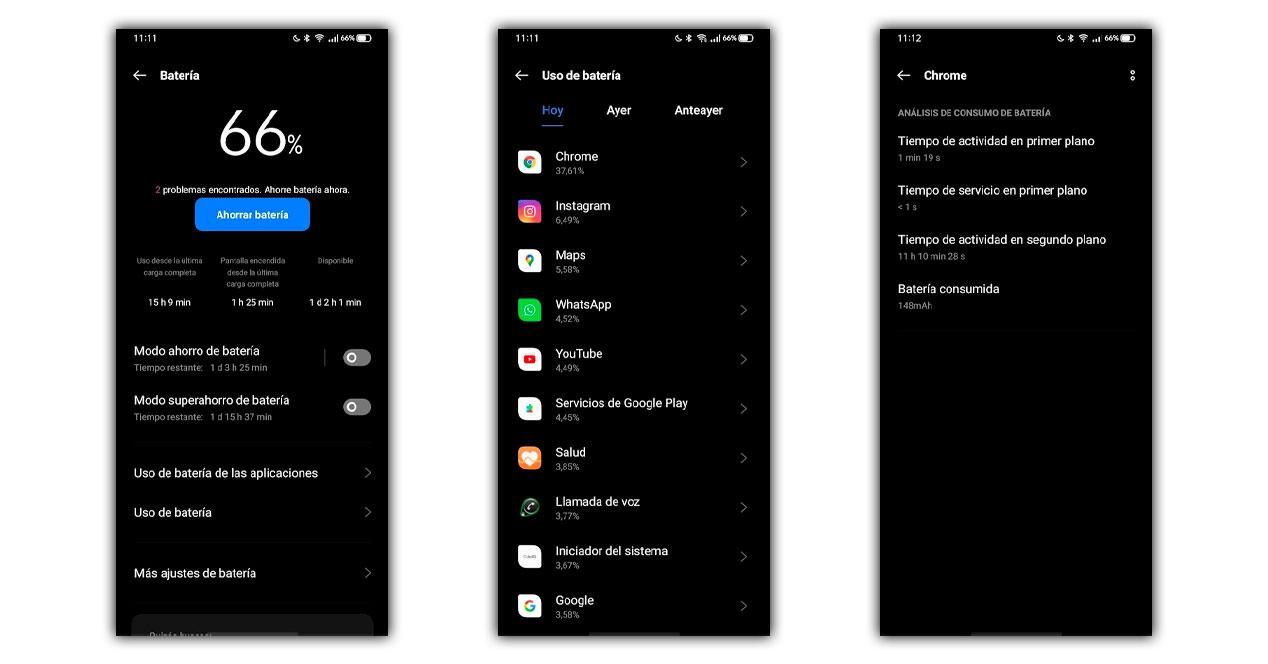
¿Y si no aparece esta información?
Tanto si nuestro smartphone es más antiguo como si la capa de personalización no ofrece estos detalles, seguimos teniendo a nuestra disposición una opción para saber al menos el tiempo de uso en primer plano de cada uno de los elementos del software que han agotado la batería. No es la herramienta más precisa, pero nos pueden dar una idea aproximada.
Recurrimos en este caso a la alternativa Bienestar digital, que está dentro de Ajustes > bienestar digital y controles parentales. Donde si tocamos en la rueda de información vamos a ver el tiempo que hemos dedicado a usar cada una de las aplicaciones. Limitando en cada una el uso en primer plano y en segundo las apps, dado que contamos con un temporizador de uso diario que se reinicia cada noche.

